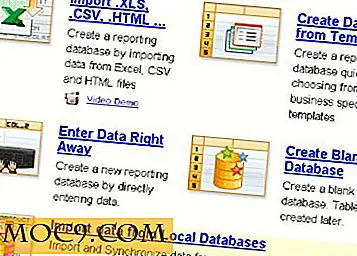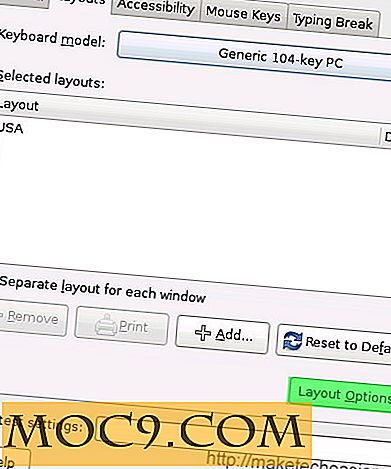Så här skapar du en iCloud-e-postadress med en Mac
Medan Apple tillåter dig att använda någon av dina e-postadresser för att skapa ett Apple-konto, erbjuder det också en egen e-posttjänst under iCloud-taggen. Med den här tjänsten kan du få en e-postadress som slutar med domänen "icloud.com" och du kan få den integrerad med ditt Apple-konto.
På så sätt får du din egen e-postadress, till exempel Gmail eller Hotmail, förutom den iCloud-e-post som du skapar. Tjänsten kommer utan kostnad, och skapa en iCloud-e-postadress är lika enkelt som att klicka på några knappar här och där på din Mac.
Skapa en iCloud-e-postadress
Du behöver inte en tredjepartsapp på din Mac för att kunna skapa en iCloud-e-postadress.
1. Klicka på Apple-logotypen längst upp till vänster på skärmen och välj "Systeminställningar ..."

2. Klicka på "iCloud" eller "Internet-konton" på skärmen som följer. Båda dessa alternativ leder till samma sak. I den här guiden klickar jag på "iCloud" -alternativet.

3. På skärmen som följer bör du se ett antal alternativ med en kryssruta, t.ex. Foton, Kalendrar, Påminnelser och så vidare.
Vad du behöver göra här är att markera rutan för "Mail", eftersom du kommer att skapa en ny e-postadress.

4. Du får en snabb fråga om vilken iCloud-e-postadress du vill skapa. Skriv bara in den e-postadress du vill ha med iCloud och se om den är tillgänglig. Om det är, klicka på "OK" och du borde kunna gå vidare.

5. Det kommer då att fråga dig om du vill skapa den e-postadressen och varna dig om att du inte kommer att kunna ändra den senare. Om du är säker på att du vill ha det, klicka på knappen som säger "Skapa."

6. Det börjar sedan skapa din iCloud-e-postadress. När det är klart får du följande fråga om du vill lägga till den nyskapade e-postadressen till iMessage och FaceTime.

Om du vill att folk ska kunna meddela eller ringa dig på iMessage och FaceTime med den här nya e-postadressen, klicka på "Ja".
7. Din nya iCloud-e-postadress ska vara klar, och du kan starta Mail-appen för att hantera det här e-postkontot. Du kan räkna med att få ett välkommen e-postmeddelande från Apple på din nya e-postadress.
Detta gör definitivt ditt e-postljud som en stor Apple-fanens email.
Slutsats
Om du är en Apple-fan-pojke och vill ha en e-postadress som har något i den som skapats av Apple, bör guiden ovan hjälpa dig att skapa en e-postadress baserad på Apples iCloud-tjänst.
Låt oss veta om du gillar din nya iCloud-e-postadress!